Вирус майнер не дает установить антивирус – что делать?
Причина невозможности установить или запустить антивирусный продукт не компьютер, заражённый вирусом, — активность последнего. Майнер загружается вместе с операционной системой, после чего блокирует работу всех других приложений, представляющих для него потенциальную угрозу. Пользоваться «Диспетчером задач» или многократно перезагружать ПК в этом случае бесполезно: обычно опасные программы маскируются под безобидные процессы, а кроме того, они часто «неубиваемы» обычными системными средствами. Именно поэтому вирус не даёт открыть антивирус — работа последнего блокируется, и пользователь или вовсе не видит запуска, или через несколько секунд срабатывает блокировка антивирусного программного обеспечения.
Попробуйте сделать следующее:
- Вспомните, когда в последний раз инсталлировали или запускали программу, к которой утратили доступ.
- Поищите в списке «Автозагрузка», доступном в «Диспетчере задач», подозрительные процессы — может быть, не запускается антивирус из-за одного из них.

- Если вручную устанавливали какую-либо «специальную» или загруженную из неблагонадёжного источника программу, попытайтесь удалить её, а также каталог, в котором она размещалась.
Итак, для начала борьбы с майнером, нужно запустить ОС в безопасном режиме, зажав F8 во время включения. После загрузки Windows нужно запустить исполняемый файл DrWebCureIt.exe и дождаться, пока приложение найдет вредоносные файлы.
Придется запастись многочасовым терпением, но оно окупится. За ходом поиска желательно послеживать: Доктор Веб будет показывать разные файлы и предлагать варианты действий с ними. Удалять найденные файлы нужно с осторожностью, неспециалистам стоит посоветоваться с опытными людьми, чтобы не снести часть операционной системы. Если ОС не позволяет удалить файлы через антивирус, можно попробовать отправить их в Корзину вручную. Если при попытках избавиться от файла выскакивает окошко, говорящее «файл в данный момент используется и не может быть удален!», нужно еще раз перезагрузиться в безопасный режим и повторить процедуру.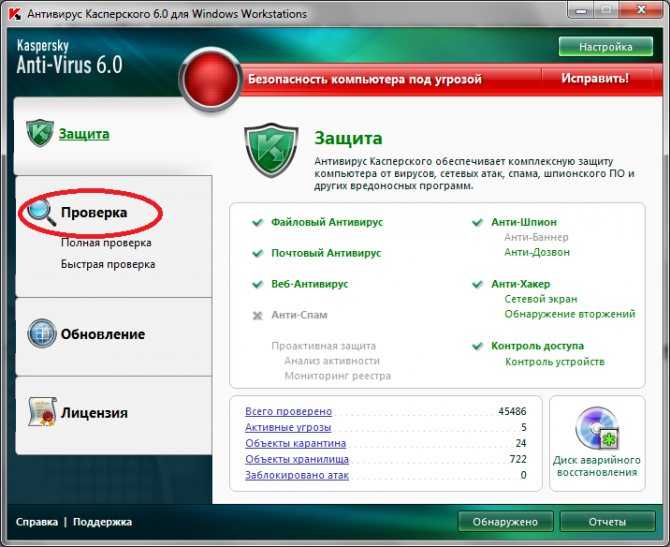
В последнее время майнеры («добытчики» криптовалют) находятся в тренде.
Обратите внимание, что тип вредоносной программы здесь обозначен как Tool. То есть это по сути утилиты, которые используются во вредоносных целях. Их вредоносность (помимо использования ресурсов ПК без спроса) заключается в скрытой установке и работе без разрешения пользователя.
Также стоит обратить внимание на огромное количество майнеров для «маков» и устройств под управлением Linux – Windows давно уже не единственная платформа, на которой зарабатывают злоумышленники.
Обычный посетитель сайта на среднем ноутбуке генерирует 30 хешей в секунду. Для The Pirate Bay со средним временем сессии 5 минут и месячной аудиторией 315 млн человек это дает 30×300×315000000 = 2 835 000 мегахешей в месяц.
Если гуманно обращаться с людьми и загружать процессор только на 30%, то остается 850 000 мегахешей. Coinhive выплачивает владельцам веб-сайтов 0,00015 XMR за миллион хешей, так что The Pirate Bay мог бы заработать 127,5 XMR ($12 000) в месяц и полностью убить свою репутацию в глазах пользователей.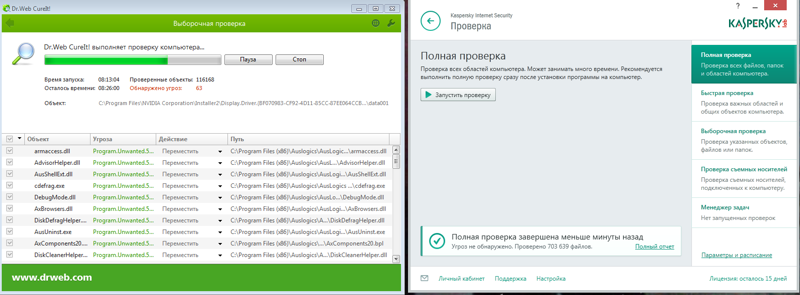
Майнер не может работать без связи с Интернетом – ему же нужно передавать результаты своей работы. Поэтому первое, что приходит в голову, – блокировать домены, к которым он обращается.
От большинства майнерских скриптов можно защититься, если заблокировать в hosts хотя бы самые популярные домены — и поддерживать список в актуальном состоянии, добавляя туда новые домены по мере их обнаружения.
К сожалению, в последнее время майнерские скрипты начали случайным образом менять домены.
Но есть одна проблема. Чтобы добавить новый домен, нужно найти вредоносную программу на своем компьютере, выяснить, к какому домену она обращается, а уже потом заблокировать ей доступ в сеть.
Можно пойти по другому пути – отслеживать активность на каждом сайте с помощью специального плагина.
Установленный плагин к браузеру (No Coin, minerBlock) следит за активностью на каждом сайте — и сигнализирует, если на нём обнаружен майнерский скрипт. Такой подход помогает даже против скриптов с рандомными доменами. К тому же, здесь вы можете поместить сайт в белый список, если действительно хотите пожертвовать ему часть процессорного времени.
К тому же, здесь вы можете поместить сайт в белый список, если действительно хотите пожертвовать ему часть процессорного времени.
Минус этого подхода – в том, что подобные расширения вряд ли будут хорошо работать против майнеров с низкой активностью.
Наконец, можно вообще поступить радикально:
Но все-таки самый надежный способ заблокировать майнерские скрипты — это установить расширение, которое вообще блокирует выполнение любых скриптов, как NoScript для Firefox.
Идея хорошая, но запрет исполнения всех до одного скриптов, к сожалению, применим далеко не ко всем сайтам – многие без них не смогут работать.
Как защититься от вирусов-майнеровЛечение антивирусами — дело хорошее, но лучше заражение не лечить, а предотвращать. Тем более, что антивирусы, как правило, не поспевают за появлением новых разновидностей компьютерной заразы.
Следующие правила помогут вам свести риск заражения к минимуму, и держать компьютер чистым не только от майнеров, но и вообще от любых вирусов:
- Избегайте пользоваться пиратскими программами — имейте в виду, что взломщик лицензионной защиты с таким же успехом может внедрить в программу вредоносный код.
 Такие случаи нередки.
Такие случаи нередки. - Выбирайте свободные, открытые (opensource) программы с открытым исходным кодом — так видно, что разработчик ничего не скрывает. Например, если вам нужен архиватор, установите свободный 7-Zip вместо платных закрытых альтернатив.
- Скачивайте программы только с официальных сайтов их производителей. Никогда не пользуйтесь сайтами-сборниками софта — зачастую они добавляют в установщики дополнительные программы и дополнения для браузеров, а порой и вирусы.
- Регулярно обновляйте программы, начиная от операционной системы, и заканчивая мельчайшей утилитой. Иногда достаточно маленькой ошибки в маленькой программе, чтобы в систему пролез вирус или троян.
- Интернет — зона высокой опасности. С помощью комплекта дополнений браузера и нескольких программ можно хорошо обезопасить себя от взломов, заражений, утечек личных данных. Изучите статьи, посвящённые этой теме.
«Как найти и удалить вирус, если он не даёт работать антивирусам и их установщикам, закрывает браузеры, если ищу антивирус?» — Яндекс Кью
ПопулярноеСообщества
Сам вирус закрыл доступ к сайтам с антивирусами, активируется где-то через 15 мин.
ТрояныИнтернет безопасность
Алексей Суходольский
·
36,1 K
ОтветитьУточнитьИван Сусанин
1
системный администратор · 17 мар 2021
есть несколько путей:
- воспользоваться безопасным режимом загрузки, в котором можно запустить проверку антивирусом (большинство вирусов не работают в безопасном режиме, но есть те которые портят реестр безопасной загрузки и им воспользоваться нельзя тогда п. 2)
2.необходимо создать live-cd|usb|DVD на другом компьютере с антивирусом (есть у всех основных авиров) и загрузится с него и проверить и удалить заразу …
- если нет нужных данных на компьютере то можно просто все переформатировать, установить заново и восстановить из резервных копий документы и переставить программы (на большинстве ноутбуков встроена система резервного копирования).

Ну и самый радикальный — перейти на использование действительно защищенной системы linux в которой нет вирусов.
Комментировать ответ…Комментировать…
Лучший
Сайбер Женерэйшн
109
Информационная безопасность! · 4 авг 2020 · cg-security.ru/kontakty
Отвечает
Сергей К.
«Вирус» решил, что ему всё дозволено в Вашей операционной системе =) Отберите у него это преимущество! Скачайте на любом другом устройстве образ LiveCD от поставщиков антивирусных систем ( DrWeb, Kaspersky), установите данный образ на диск/флешку и запустите компьютер с этого образа. При этом вирус не запустится и Вы сможете спокойно выполнить сканирование Ваших дисков… Читать далее
21,7 K
Иван Сусанин Иванович
28 октября 2020
потому что эти live-сд (usb) все работают на основе линукса . ..
стоит задуматься и снести окна и пользоваться… Читать дальше
..
стоит задуматься и снести окна и пользоваться… Читать дальше
Комментировать ответ…Комментировать…
Иван
249
Мои интересы разнообразны. В основном по технической части. Делюсь своей мудростью и… · 3 авг 2020
Самое простое — скачать другим компьютером и перенести флешкой на целевую машину. Можно на телефон, там немного сложнее, но тоже понятно
Целевую машину запустить в безопасном режиме. И уже там запускать антивируса.
В безопасном режиме USB-порты работают не всегда. Тогда надо при запуске режима выбрать соответствующий вариант
Иван Сусанин
17 марта 2021
ну еще и телефон в зараженный комп подключить чтобы и там вируса повесить … гениально! во первых не втыкать… Читать дальше
Комментировать ответ…Комментировать…
Первый
Александр
19 окт 2020
Скачиваем офлайн установщик любого антивируса.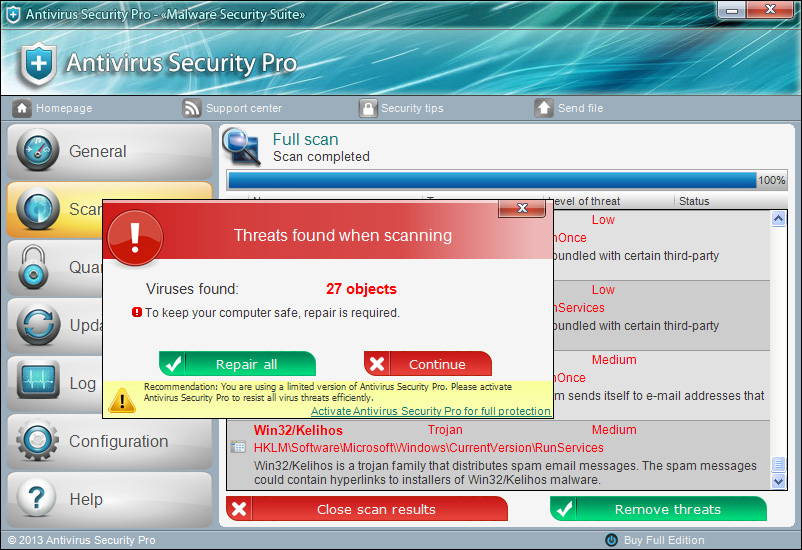
Заходим в безопасный режим.
Устанавливаем. Тут важно переименовать папку установки. При дефолтной выдаёт ошибку установки.
Проверяем на вирусы
Алексей Суходольский
24 октября 2020
Спасибо, но я сделал через LiveUSB. Считаю, что такой способ универсальный.
Комментировать ответ…Комментировать…
Первый
Виктория Марова
-2
учительница · 10 окт 2021
Воспользуйтесь безопасным режимом загрузки или попросите кого-нибудь из знакомых скинуть файл с антивирусом по почте или принести на флешке. Также заодно тут altcoinlog com/skrytyy-mayner-proverka-kompyutera/ почитайте как избавляться от фишинговых вирусов для скрытого майнинга.
Комментировать ответ…Комментировать…
Вы знаете ответ на этот вопрос?
Поделитесь своим опытом и знаниями
Войти и ответить на вопрос
Вирус не позволяет запустить антивирус | Малый бизнес
Тодд Бауэрман
Когда ваш компьютер заражается вирусом, очевидным решением является позволить вашему антивирусному или антишпионскому программному обеспечению сделать грязную работу и удалить опасный фрагмент кода.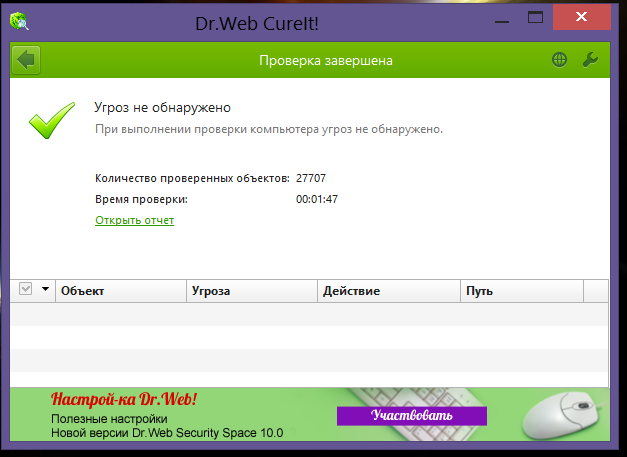 Многие авторы вирусов и вредоносных программ ожидают от вас именно этого и кодируют свои программы таким образом, чтобы блокировать запуск любых полезных приложений. Если вы пытаетесь удалить вредоносную программу, но ваш антивирус не загружается, вы можете использовать безопасный режим, чтобы обойти проблему.
Многие авторы вирусов и вредоносных программ ожидают от вас именно этого и кодируют свои программы таким образом, чтобы блокировать запуск любых полезных приложений. Если вы пытаетесь удалить вредоносную программу, но ваш антивирус не загружается, вы можете использовать безопасный режим, чтобы обойти проблему.
Вредоносное ПО действует в целях защиты
Многие фрагменты вредоносного кода предназначены для самозащиты от вреда. Вредоносное ПО может помешать вам получить доступ к антивирусному программному обеспечению, блокируя определенные компьютерные процессы или препятствуя запуску программ уровня администратора. Иногда вредоносное ПО изменяет системный реестр, ограничивая работу полезных программ. Кроме того, вредоносное ПО может помешать вам искать решение в Интернете, активно блокируя доступ к определенным веб-сайтам. Авторы вредоносных программ постоянно ищут способы помешать вам обратить вспять ущерб, нанесенный их программами.
Безопасный режим
Если вирус блокирует запуск вашего защитного программного обеспечения, загрузка компьютера в безопасном режиме может помочь вам успешно остановить и удалить вирус.
 Это режим с ограниченной функциональностью операционной системы Windows, который загружает только системно-критические процессы. В большинстве случаев это означает, что вирус не будет загружаться при запуске, что, в свою очередь, позволит вам успешно запустить антивирусное программное обеспечение. Чтобы открыть Windows в безопасном режиме, сначала нажмите «Windows-R». Введите «msconfig» в диалоговом окне и нажмите «Enter». Выберите «Безопасная загрузка» на вкладке «Загрузка» и выберите «Минимальный». Нажмите «Применить», а затем перезагрузите компьютер.
Это режим с ограниченной функциональностью операционной системы Windows, который загружает только системно-критические процессы. В большинстве случаев это означает, что вирус не будет загружаться при запуске, что, в свою очередь, позволит вам успешно запустить антивирусное программное обеспечение. Чтобы открыть Windows в безопасном режиме, сначала нажмите «Windows-R». Введите «msconfig» в диалоговом окне и нажмите «Enter». Выберите «Безопасная загрузка» на вкладке «Загрузка» и выберите «Минимальный». Нажмите «Применить», а затем перезагрузите компьютер.
О руткитах
Руткиты — это современные типы вредоносных программ, которые скрывают вредоносные процессы от антивирусного пакета вашего компьютера. Руткиты предоставляют авторам вредоносного ПО доступ к вашему компьютеру и часто делают возможным дальнейшее внедрение вредоносного ПО. К сожалению, не все решения безопасности включают метод борьбы с этим типом заражения. Руткиты могут быть ответственны за блокирование программного обеспечения для защиты от вредоносных программ, поэтому загрузка и установка убийцы руткитов в безопасном онлайн-режиме — хороший шаг к устранению проблемы с вредоносным ПО.

Профилактика
Хотя невозможно гарантировать полное предотвращение заражения, надежный набор инструментов безопасности может помочь вам обезопасить себя в Интернете. Одного программного обеспечения недостаточно, чтобы остановить все заражения, поэтому запустите антивирус, брандмауэр и приложение для мониторинга реестра для наилучшей защиты. Кроме того, регулярно делайте резервные копии своих данных, чтобы гарантировать, что ничего важного не будет потеряно в случае сбоя безопасности. Наконец, просматривайте Интернет со здравым смыслом, что означает избегать ненадежных веб-сайтов, никогда не предлагать свою информацию незнакомцам и не открывать загруженные файлы без предварительного сканирования их на наличие вредоносных программ.
Ссылки
- Поддержка Windows: как удалить компьютерный вирус?
- Bleeping Computer: как удалить троян, вирус, червь или другое вредоносное ПО
- Redmond Pie: как загрузиться в безопасном режиме Windows 8
6 советов, как избежать заражения вашего устройства вирусом из Интернета
Является ли это вирус, червь, троян, вредоносное ПО, программа-вымогатель или что-то среднее, ясно одно: это не то, что вам нужно на вашем ПК или Mac.
Если вы просматриваете Интернет, рекомендуется подумать об антивирусной защите. Вирусы могут заражать ваши устройства вредоносными программами, которые затем могут украсть вашу личную информацию, удалить ваши файлы и замедлить работу вашего компьютера или привести к тому, что он вообще перестанет работать.
Если вы последуете этим шести советам, у вас будет лучшее представление о том, как обнаружить вирус в Интернете.
1. Установите антивирусное программное обеспечение
Если вы хотите избежать заражения своих устройств вирусами из Интернета, важно установить и запустить антивирусное программное обеспечение. Киберугрозы эволюционировали, и повседневные действия, такие как онлайн-банкинг, покупки и просмотр веб-страниц, могут сделать вас уязвимыми для киберугроз.
Вирусы представляют собой серьезную киберугрозу, поэтому разумно защитить свои устройства от них. Надежное программное обеспечение для обеспечения безопасности поможет защитить вас от фишинга и других онлайн-угроз, когда вы совершаете банковские операции, совершаете покупки и просматриваете сайты в Интернете.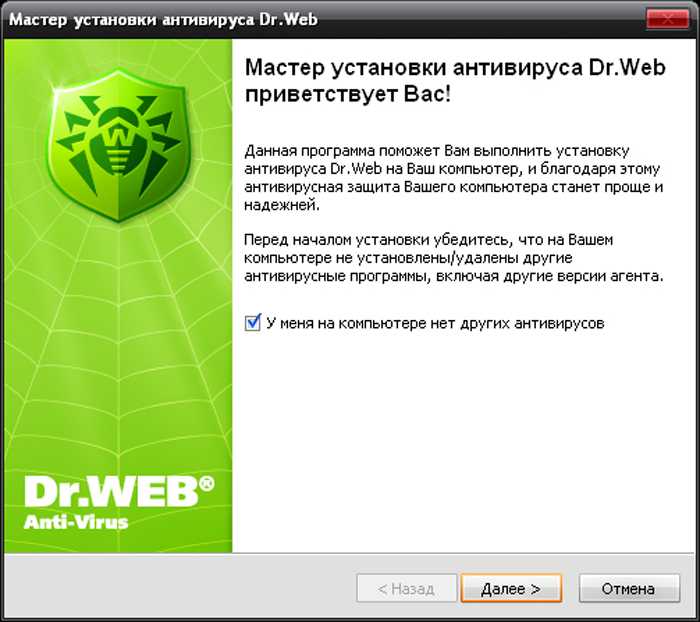
2. Будьте осторожны с вложениями электронной почты
Службы электронной почты, такие как Gmail и Outlook, запрашивают ваше разрешение перед загрузкой вложения. На это есть причина. Загрузка вложения может быть опасной. Хотя почтовые службы часто имеют встроенную защиту от вирусов в свое программное обеспечение, электронные письма с вирусами во вложениях все же могут попасть в ваш почтовый ящик.
Киберпреступники часто пытаются распространить вирус с помощью рассылки спама. Они отправляют электронные письма с вредоносными вложениями множеству людей. После открытия и запуска вирус может установиться в фоновом режиме и начать свою работу.
Если вы не знаете человека, который отправил вам вложение электронной почты, или если электронное письмо выглядит так, как будто это попытка фишинга, то лучше всего игнорировать его. Нажимайте на вложения или загружайте файлы из электронной почты только в том случае, если вы доверяете источнику.
Также разумно отключить предварительный просмотр изображений в почтовой программе. Эту функцию можно найти в параметрах или настройках программы.
Эту функцию можно найти в параметрах или настройках программы.
Некоторые вирусы могут прикрепляться к изображениям и устанавливаться при открытии электронного письма. Вы можете настроить параметры так, чтобы отображались изображения только из надежных источников. Это может помочь предотвратить превращение зараженного образа в вирус на вашем компьютере.
3. Внесите исправления в операционную систему и приложения
Технические компании регулярно выпускают обновления программного обеспечения, чтобы сделать свои устройства или программное обеспечение более безопасным в использовании. Без этих обновлений киберпреступники могут злоупотреблять недостатками безопасности и заставлять устройство загружать вирус.
Эта киберугроза называется уязвимостью программного обеспечения. Вы можете быть осторожны, чтобы избежать вирусов в Интернете, но уязвимость программного обеспечения может скрываться в фоновом режиме вашего компьютера. Единственный способ убедиться, что вы покрыли этот риск? Регулярно обновляйте свое программное обеспечение всякий раз, когда доступно исправление. Или вы можете изменить настройки компьютера, чтобы обновления принимались автоматически.
Или вы можете изменить настройки компьютера, чтобы обновления принимались автоматически.
4. Избегайте сомнительных веб-сайтов
Считается, что в мире существует более 1,7 миллиарда веб-сайтов, и не все из них имеют самые лучшие намерения. Плохие, которые представляют собой киберугрозу, будут использовать различные инструменты для загрузки вируса на ваш компьютер, такие как загрузка с диска, размещение вредоносной рекламы и принуждение вас переходить по вводящим в заблуждение ссылкам.
Избегайте переходов по ссылкам на веб-сайты с подозрительными названиями, такими как сочетания букв и цифр, которые не похожи на слова. Также следите за веб-сайтами, которые имеют названия надежных брендов, но имеют разные URL-адреса. Если в URL-адресе есть лишние символы, скорее всего, это поддельный сайт.
5. Избегайте пиратского программного обеспечения
Может возникнуть соблазн получить бесплатную копию игры, фильма или приложения, за которое все остальные должны платить. Но если вы загрузите взломанную или нелегальную версию программного обеспечения, ваш компьютер или мобильное устройство может оказаться под угрозой.
Но если вы загрузите взломанную или нелегальную версию программного обеспечения, ваш компьютер или мобильное устройство может оказаться под угрозой.
Пиратское программное обеспечение часто поступает с труднодоступных веб-сайтов или через одноранговые сети, где есть пользователи, которые могут просто искать свой любимый фильм или распространять вирус.
Поскольку в загружаемое содержимое не встроена защита от вирусов, киберпреступнику легко внедрить вирус в бесплатное приложение. Иногда даже не будет никакого бесплатного программного обеспечения — только вирус.
Будьте осторожны при скачивании чего-либо бесплатно. Если вы загружаете пиратские файлы, что не рекомендуется, убедитесь, что вы используете антивирусное программное обеспечение.
6. Сделайте резервную копию вашего компьютера
Этот совет может не помочь вам избежать заражения вашего устройства вирусом из Интернета, но он поможет вам избежать некоторых повреждений и стресса, связанных с этим, если вы это сделаете.

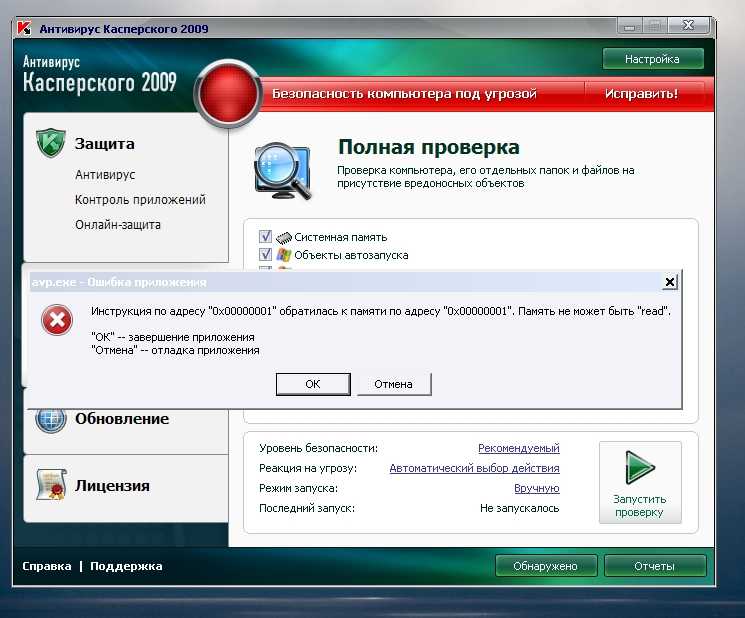 Такие случаи нередки.
Такие случаи нередки.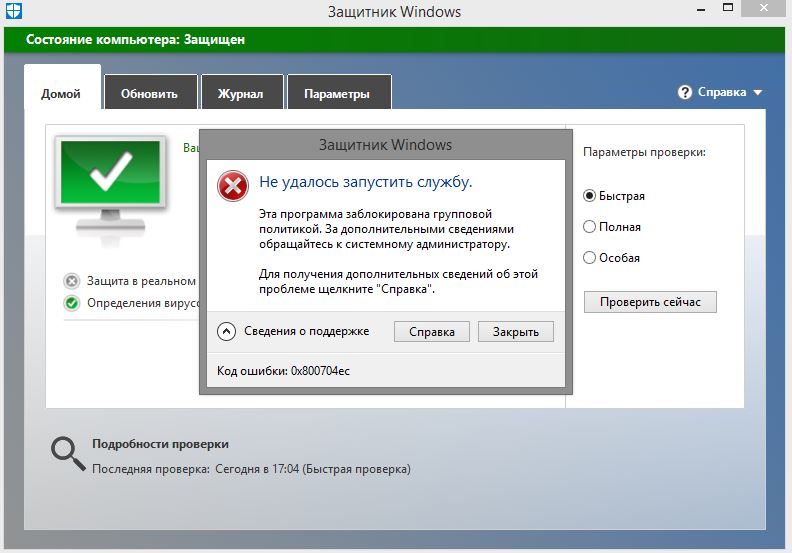
 Это режим с ограниченной функциональностью операционной системы Windows, который загружает только системно-критические процессы. В большинстве случаев это означает, что вирус не будет загружаться при запуске, что, в свою очередь, позволит вам успешно запустить антивирусное программное обеспечение. Чтобы открыть Windows в безопасном режиме, сначала нажмите «Windows-R». Введите «msconfig» в диалоговом окне и нажмите «Enter». Выберите «Безопасная загрузка» на вкладке «Загрузка» и выберите «Минимальный». Нажмите «Применить», а затем перезагрузите компьютер.
Это режим с ограниченной функциональностью операционной системы Windows, который загружает только системно-критические процессы. В большинстве случаев это означает, что вирус не будет загружаться при запуске, что, в свою очередь, позволит вам успешно запустить антивирусное программное обеспечение. Чтобы открыть Windows в безопасном режиме, сначала нажмите «Windows-R». Введите «msconfig» в диалоговом окне и нажмите «Enter». Выберите «Безопасная загрузка» на вкладке «Загрузка» и выберите «Минимальный». Нажмите «Применить», а затем перезагрузите компьютер.
Ваш комментарий будет первым